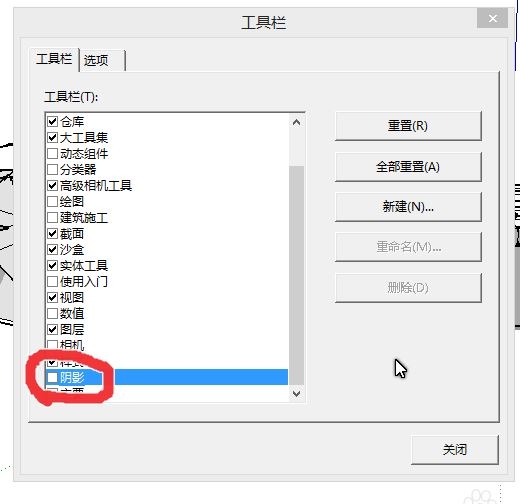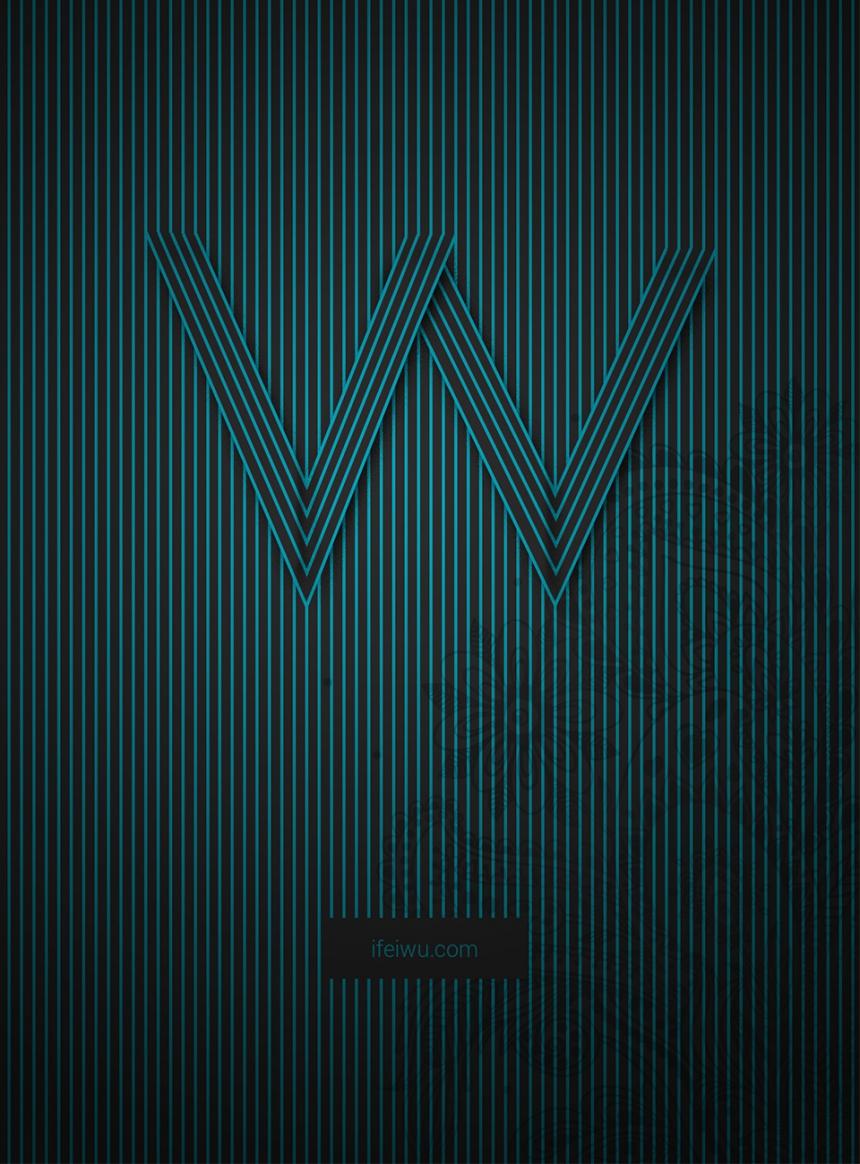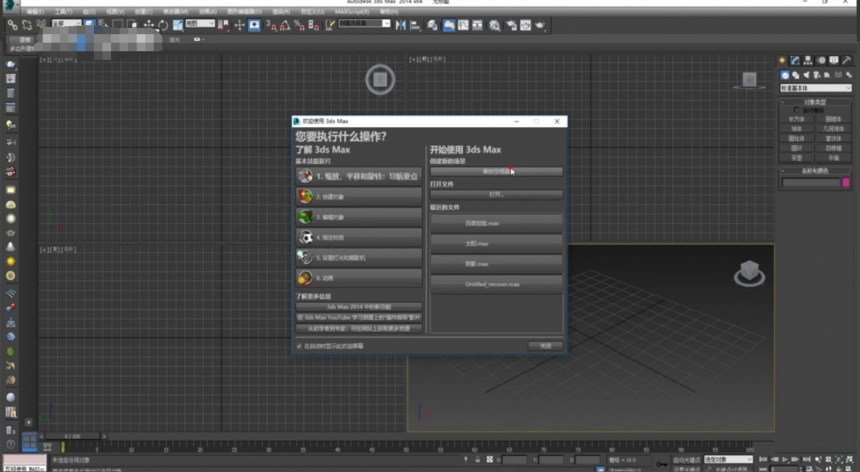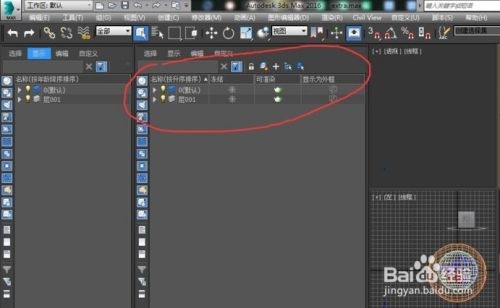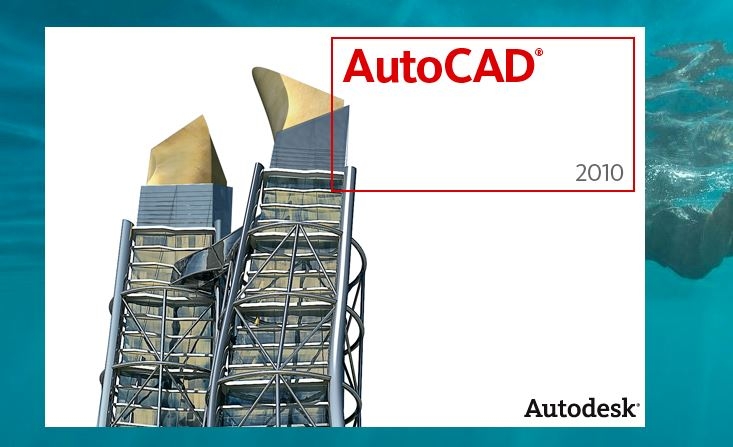3dmax安全框的作用解析和详细设置步骤(3dmax安全框怎么设置)优质
3dmax的安全框有什么用?安全框要怎么设置?在渲染出图之前。3dmax里的安全框可以帮助我们确认摄像机能够拍摄到的范围。让我们更好地布置适当的3dmax摄像机。在本期。就来和云渲染农场一起看看3dmax安全框的作用解析和详细设置步骤吧!
3dmax安全框的作用解析
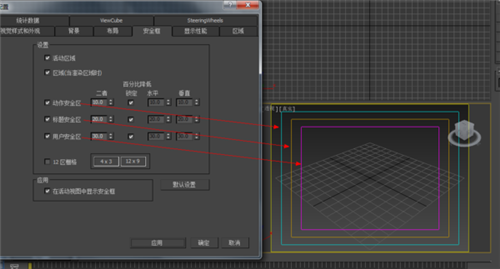
在3dmax之中。安全框里的显示范围才是渲染出图的全部显示。其中。安全框又分为动作安全区。标题安全区。用户安全区三类。
3dmax动作安全区的作用
3dmax的动作安全区代表该区域内包含的渲染动作是安全的。“锁定”复选框可以锁定“动作”框的纵横比。打开“锁定”时。使用“二者”微调器来设置在安全框中修剪的活动区域百分比。关闭“锁定”时。可以使用“水平”和“垂直”微调器来分别设置这些参数。
3dmax标题安全区的作用
3dmax的标题安全区代表该区域中包含标题或其他信息是安全的。正确使用时。该区域比“动作”框小。“锁定”复选框可以锁定“标题”框的纵横比。打开“锁定”时。使用“二者”微调器来设置与动作框相关的标题框的百分比大小。关闭“锁定”时。可以使用“水平”和“垂直”微调器来分别设置这些参数。
3dmax用户安全区的作用
3dmax的用户安全区显示可用于任何自定义要求的附加安全框。“锁定”复选框可以锁定“用户”框的纵横比。打开“锁定”时。使用“二者”微调器来设置与动作框相关的用户框的百分比大小。关闭“锁定”时。可以使用“水平”和“垂直”微调器来分别设置这些参数。
3dmax安全框的详细设置步骤
步骤一。我们将3dmax这款软件打开。在3dmax的菜单里找到视图菜单。
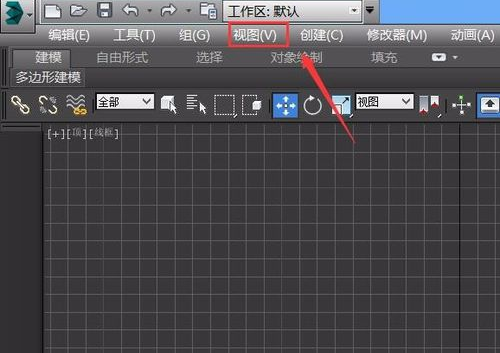
步骤二。点击视图菜单在其下拉菜单里找到视图背景选项。
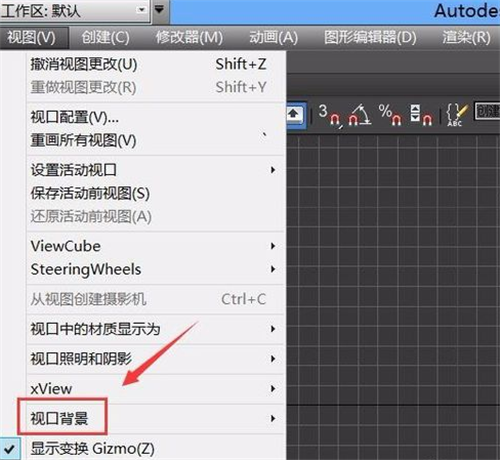
步骤三。点击视口背景选项在其子级菜单里找到配置视口背景选项。
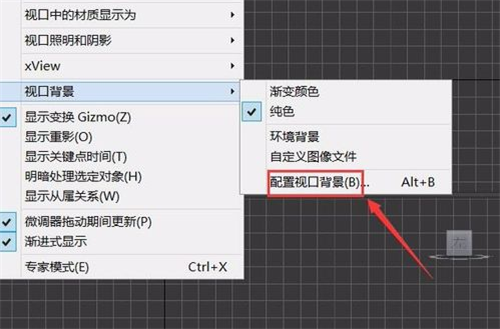
步骤四。点击视口背景选项在弹出的对话框。找到安全框选项。
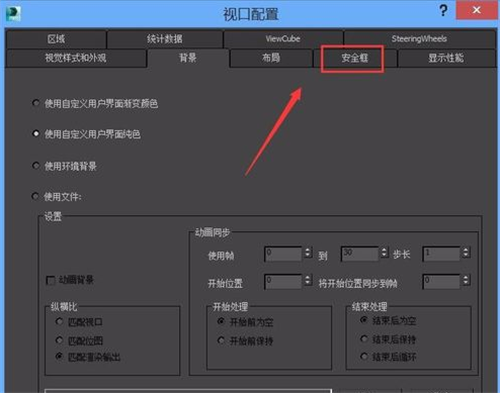
步骤五。点击安全框选项。找到动作。标题和用户安全区选项。
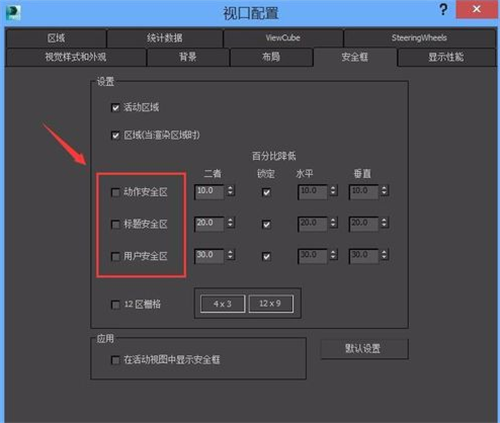
步骤六。将动作。标题和用户安全区全部勾选。然后设置参数。设置好参数之后在找到在活动视图中显示安全框。将该选项勾选。再点击应用。这样我们的安全框就设置好了。
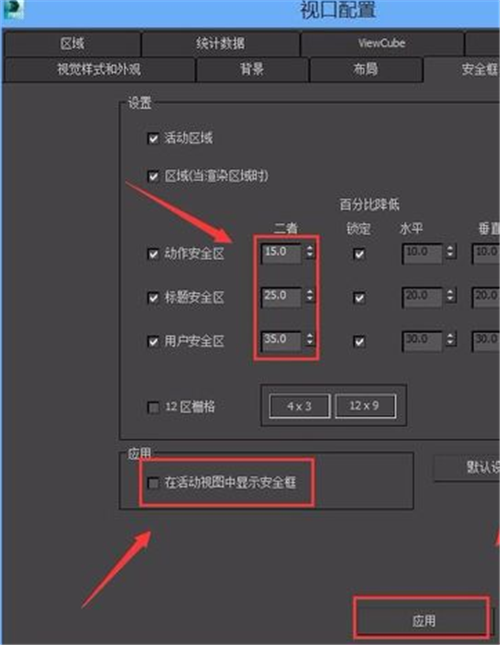
以上就是3dmax安全框的作用解析和详细设置步骤了。其实。一个更快的设置3dmax安全框的方法。就是直接使用快捷键SHIFT+F来进行显示3dmax安全框与否的切换。各位设计师小伙伴们。记住了吗?
更多精选教程文章推荐
以上是由资深渲染大师 小渲 整理编辑的,如果觉得对你有帮助,可以收藏或分享给身边的人
本文地址:http://www.hszkedu.com/28092.html ,转载请注明来源:云渲染教程网
友情提示:本站内容均为网友发布,并不代表本站立场,如果本站的信息无意侵犯了您的版权,请联系我们及时处理,分享目的仅供大家学习与参考,不代表云渲染农场的立场!